Problema de atraso do iPhone: aqui está a solução
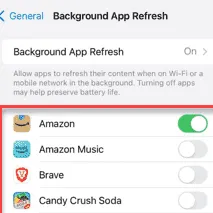
Está enfrentando atrasos no seu iPhone? Assim como outros telefones celulares, às vezes você pode sentir tremores ou atrasos no seu iPhone. Mas, se o iPhone começar a ficar lento o tempo todo e mostrar sinais de nervosismo, independentemente dos aplicativos que você usa, você não deve negligenciá-lo ainda mais. Em vez de ignorar o problema, você deve apenas seguir estas soluções fáceis para corrigi-lo.
Correção 1 – Desligue o modo de baixo consumo
Usar o modo de baixo consumo em seu iPhone pode restringir vários recursos para economizar a bateria do iPhone.
Passo 1 – Você pode desativar o modo Baixo consumo diretamente no Centro de Controle .
Passo 2 – Então, basta deslizar para baixo uma vez e desligar o modo de baixo consumo a partir daí.
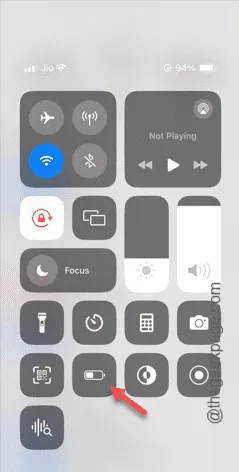
Passo 3 – Mais tarde, vá para as configurações de “ Bateria ”.
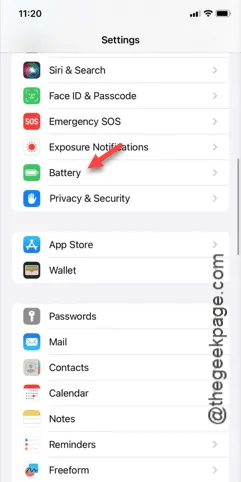
Passo 4 – Na mesma página, você encontrará o recurso “ Modo de baixo consumo ”.
Passo 5 – Desative o “ Modo de baixo consumo ” ali.
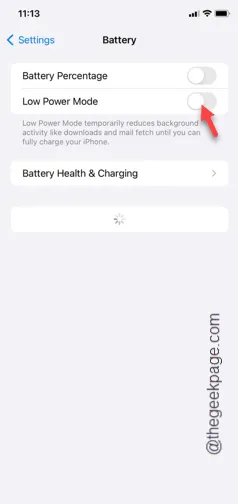
Depois de desativar o modo de baixo consumo em seu iPhone, ele começará a se comportar normalmente. Você não enfrentará atrasos ou nervosismo.
Correção 2 – Feche todos os aplicativos em segundo plano
A execução de muitas instâncias de aplicativos que consomem muitos recursos pode tornar o seu iPhone consideravelmente lento.
Passo 1 – Você deve fechar todos os aplicativos de fundo em execução no seu iPhone.
Passo 2 – Basta deslizar para cima na superfície do iPhone e encerrar todos os aplicativos em execução nele.
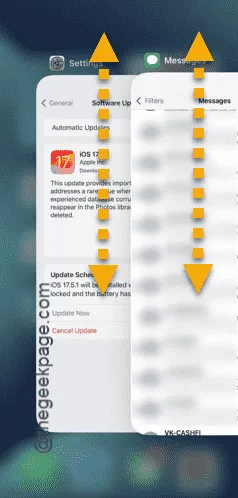
Depois de fechar todos os aplicativos pesados do seu iPhone, faça algo no seu iPhone e teste.
Você não encontrará nenhum sinal de atraso em seu telefone.
Correção 3 – Limpar histórico e dados da web do Safari
Os dados acumulados do histórico da web no navegador Safari podem fazer seu iPhone travar.
Passo 1 – Para limpar o navegador Safari, abra Configurações .
Passo 2 – Descubra o navegador “ Safari ” e abra-o.
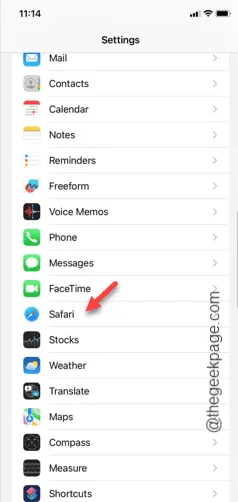
Passo 3 – Em seguida, role bastante para baixo e toque na opção “ Limpar histórico e dados do site ”.
Passo 4 – Defina ‘Limpar intervalo de tempo’ para “ Todo o histórico ”.
Passo 5 – Em seguida, toque na opção “ Limpar histórico ” para começar a limpar todo o histórico do navegador Safari.
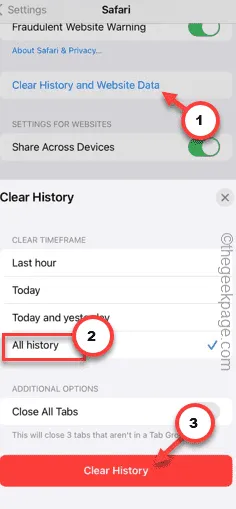
Após limpar os dados do Safari, verifique se o efeito de atraso diminuiu ou não.
Correção 4 – Desative a opção de atualização do aplicativo em segundo plano
Seu iPhone começará a ficar lento se os aplicativos desnecessários começarem a ser atualizados em segundo plano.
Passo 1 – Vá para as configurações do seu iPhone .
Passo 2 – Lá, você precisa abrir a aba “ Geral ”.
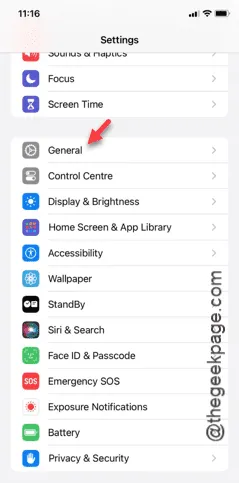
Passo 3 – Abra as configurações de “ Atualização de aplicativo em segundo plano ”.
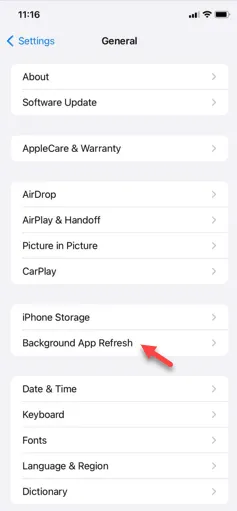
Agora, aqui você tem uma escolha a fazer. Você também pode desativar a opção ‘Atualização de aplicativo em segundo plano’ ou deixar o recurso permanecer ativado e desativar seletivamente os aplicativos que não deseja atualizar.
Passo 4 – Se quiser desabilitar isso, abra o botão “ Atualização de aplicativo em segundo plano ”.
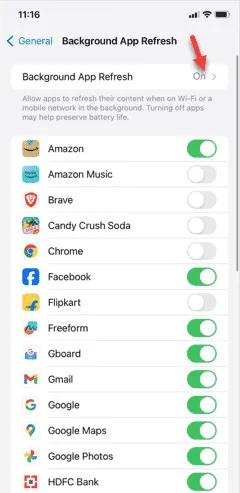
Passo 5 – Coloque-o no modo “ Desligado ”.
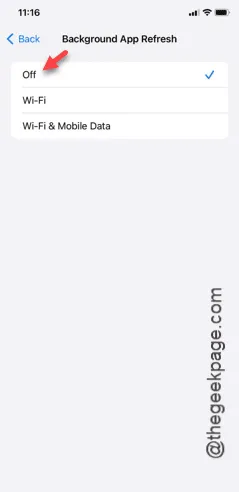
Passo 6 – Mas, se você não quiser desabilitar o recurso Atualização de aplicativos em segundo plano, basta desabilitar os aplicativos que você não deseja que sejam atualizados automaticamente.
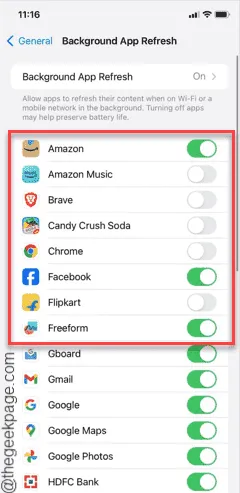
Saia das configurações do iPhone. Continue usando o iPhone normalmente.
Você verá uma diminuição definitiva no efeito de atraso e gagueira.
Correção 5 – Desative a política de atualização automática de aplicativos
A política de atualização automática dos aplicativos do seu iPhone pode dificultar os processos normais do iPhone.
Passo 1 – Desta vez, acesse as configurações da “ App Store ”.
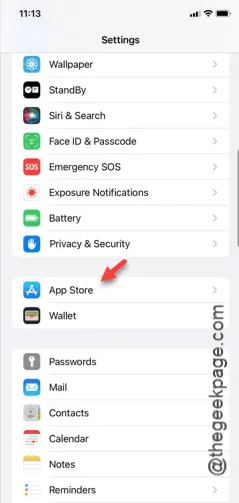
Passo 2 – Lá, vá para a seção ‘Downloads Automáticos’.
Passo 3 – Desative as opções “ Downloads de aplicativos ” e “ Atualizações de aplicativos ”.
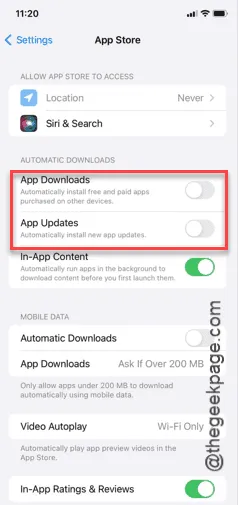
Depois de desativar os recursos de download automático de aplicativos, abra um aplicativo aleatório no seu iPhone e teste.
Vá para a próxima solução se esta não funcionar.
Correção 6 – Limpe o iPhone
A falta de espaço de armazenamento adequado pode ser outro motivo pelo qual o iPhone está lento.
Passo 1 – Verifique a situação de armazenamento do seu iPhone. Você pode começar acessando Configurações .
Passo 2 – Nas configurações do seu iPhone, vá por aqui –
General > iPhone Storage
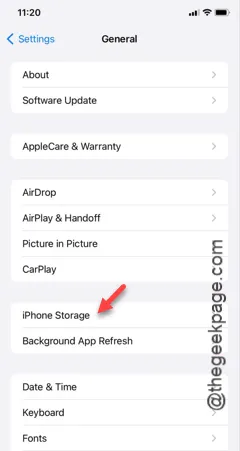
Passo 3 – Agora, depois de abrir o armazenamento do iPhone, você poderá obter informações sobre a condição atual de armazenamento do seu dispositivo.
Passo 4 – Se você perceber que o armazenamento do iPhone está muito cheio ou sem uma quantidade razoável de espaço livre, você deve intervir e limpar arquivos, pastas e aplicativos desnecessários.
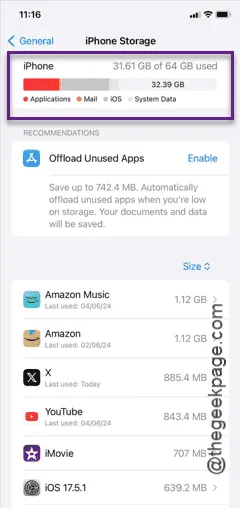
Depois de liberar armazenamento suficiente, seu iPhone funcionará normalmente novamente.
Você descobrirá que o iPhone tem menos erros e lentidão. Basta deslizar algumas páginas para verificar isso.
Correção 7 – Use a versão mais recente do iOS
Às vezes, os bugs do iOS podem causar esse problema no seu iPhone.
Passo 1 – Nas configurações do seu iPhone, abra a aba “ Geral ”.
Passo 2 – Posteriormente, toque para abrir o item “ Atualização de Software ”.
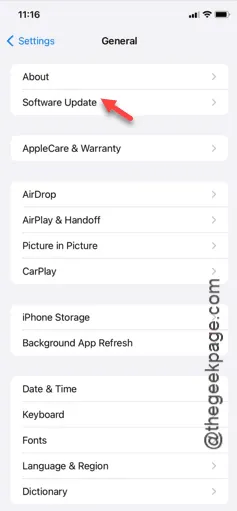
Passo 3 – Conceda alguns segundos ao iPhone para recuperar as informações no iOS.
Passo 4 – Se houver uma atualização, toque em “ Atualizar agora ”.
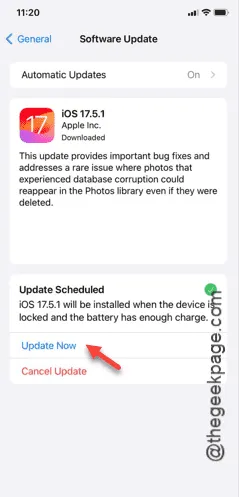
Depois de atualizar o iOS para a versão mais recente, sua experiência com o iPhone certamente melhorará.
Verifique se isso funciona.



Deixe um comentário